| 主机参考:VPS测评参考推荐/专注分享VPS服务器优惠信息!若您是商家可以在本站进行投稿,查看详情!此外我们还提供软文收录、PayPal代付、广告赞助等服务,查看详情! |
| 我们发布的部分优惠活动文章可能存在时效性,购买时建议在本站搜索商家名称可查看相关文章充分了解该商家!若非中文页面可使用Edge浏览器同步翻译!PayPal代付/收录合作 |
火狐是主流浏览器之一,受众广泛。SSL证书配置错误、Firefox过时、服务器端问题等。可能都会导致类似SSL_ERROR_NO_CYPHER_OVERLAP这样的错误,那么如何修复呢?让我们互相了解一下。
1)首先考虑将火狐浏览器升级到最新版本。
要修复任何与浏览器相关的SSL错误,第一个解决方案是将浏览器升级到最新版本。当Firefox升级到最新版本时,所有新的安全补丁都有助于填补浏览器漏洞和其他协议,从而有助于保护、增强和提高浏览器的性能。
Firefox浏览器的升级方法如下:
点击浏览器右侧的三栏菜单图标,然后进入帮助>:关于Firefox
如果有更新,Firefox会立即开始下载。
下载过程完成后,点击>重启以更新Firefox按钮
2)其次,检查SSL/TLS加密协议
如果升级浏览器后无法修复错误SSL_ERROR_NO_CYPHER_OVERLAP,则需要检查并重置SSL/TLS加密协议。具体操作如下:
在Firefox >中打开一个新标签页:在地址栏中输入“about:config”。
一条消息说,“这可能会使你的保修失效!”或者可以显示“小心进行”。
单击“接受风险并继续”
在“高级选项”屏幕中,在搜索栏中键入“tls”。
检查粗体值>:右键单击它们并选择“重置”
这将把粗体值的tls设置恢复到它们的默认设置。
3)最后,检查Firefox配置文件
最后一个选项是检查浏览器配置文件,并验证是否有任何SSL3或TLS模块被修改和禁用。如果是,请更改这些修改,启用它们,并查看您是否可以访问所需的站点。具体操作方法如下:
打开一个新的Firefox窗口,输入about:config。
在搜索栏中,键入“tls”并检查所有tls配置。确保没有更改,简而言之,检查是否有任何条目是粗体格式的。如果它们是粗体的,则它们已被修改,因此请将它们重置为默认设置。
同样,键入“ssl”并重复相同的步骤。
稍后,键入“ssl3”并确保所有设置都处于默认模式。
这就是如何修复Firefox中的SSL_ERROR_NO_CYPHER_OVERLAP错误。希望能帮到你。
这几篇文章你可能也喜欢:
- 暂无相关推荐文章
本文由主机参考刊发,转载请注明:如何修复Firefox中的SSL_ERROR_NO_CYPHER_OVERLAP错误(SSL_ERROR_NO_CYPHER_OVERLAP) https://zhujicankao.com/86167.html
 主机参考
主机参考












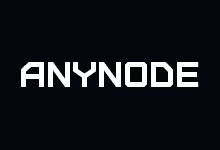


评论前必须登录!
注册